如果对Photoshop不是特别熟悉的话,建议这么做:菜单:“滤镜”-“锐化”-“USM锐化”,使用默认值即可。如果画面发暗,可以按Ctrl+M,进行曲线调节。彩色不正的话,按Ctrl+shift+L即可自动调整。一般进行上面一步或者三步,对一般人而言,照片会改善比较多的。
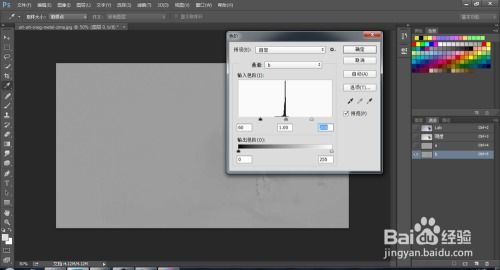
怎么用PHOTOSHOP提高照片的清晰度?
为了要提高人物脸部的较暗区域的亮度而又不至于影响到原来较亮区域,这次我们用计算命令来准确地选取中间色调的部分。点击图像/调整/计算,做如图设置,我们就会得到一个如图所示的黑白图像,这就是图像中的中间调部分,同时我们也得到了一个保存了中间色调的新的通道。
打开通道面板,我们就会发现通道中多了一个alpha 1 的通道。这就是我们刚才通过计算命令得到的中间色调通道。按信Ctrl单击该通道载入选区,会出现如图所示的一个警告窗口。这是因为我们所选取的区域低于50%的像素,所以会出现这个警告,同时选区也不会出现通常的蚂蚁线,但并不等于选区不存在。单击确定,载入选区,按Ctrl+M快捷键,调出曲线对话框,我们提高中间色调的亮度,可以看到,高光区域的亮度并没有受到影响,这就避免了高光区出现过暴的现象。上一步我们调整的是中间调区的亮度。按Ctrl+D取消选择。再次按Ctrl+M打开曲线对话框,这一次我们调整的是全片的对比度,使图像更清晰。在曲线框中适当调整高光区亮度,降低暗调区亮度,形成一定的反差,这是通常用来调整对比度的方法。在曲线中调整对比度是渐进的。比直接用亮度/对比度命令好。
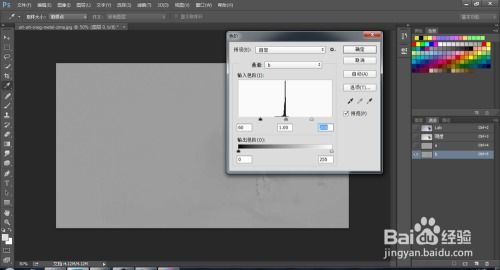

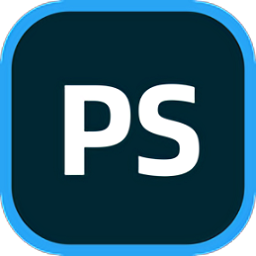





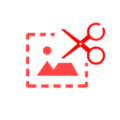




 相关攻略
相关攻略
 近期热点
近期热点
 最新攻略
最新攻略